반응형
중국폰 화웨이 P9, 통화녹음 어떻게 할까?
얼마 전 <샤오미 MI4>가 수장당하고 구매한 <화웨이 P9>에서 가장 아쉬운 점은 기본 기능에 있던 통화녹음 기능을 내장하고 있지 않다는 것입니다. 그래서 어쩔 수 없이 통화 녹음을 진행하는 기본 앱을 찾아보고 설치해봤는데, 다른 앱보다 이 <후후 – 스팸 차단 국민 1등 전화 앱>이 녹음이 괜찮더군요.
<후후> 앱의 설치가 완료된 후 통화녹음 설정은 그리 어렵지 않았습니다. 우측 상단의 메뉴 탭으로 이동해 전화 알림 메뉴로 들어가시면 두 가지의 알림 메뉴가 등장합니다. 여기서 <후후> 앱의 전화 기능을 메인으로 사용하느냐 팝업으로 사용하느냐를 선택하면 통화녹음을 설정할 수 있습니다.
여기서 ‘통화녹음’ 버튼을 활성화하고 ‘통화 자동녹음’ 기능을 선택하면 이제부터 자동으로 통화가 녹음되기 가능해집니다. 확인을 위해서 114를 걸어 통화를 시작해보니 통화 화면 상단에 녹음시간과 함께 녹음되는 것을 확인할 수 있었습니다.
녹음된 통화 내용을 그리 잘 사용하는 편은 아니지만 요즘 같은 시대에 통화녹음은 아주 중요한 키가 되고 있죠. 특히 갑질 을질 사태, 인터넷에 떠도는 다양한 인생 군상들이 올리는 일방적인 내용의 카운터로 적용되는 것들이 많이 있으니 언제 어디서 처맞을지 모르는 상황에서 꼭 필요한 수단이 되었다고 판단됩니다. 우리 모두 너도나도 죽창 한방을 준비하는 선진화된 헬조선반도의 미개한 국민이 됩시다.
반응형






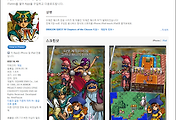
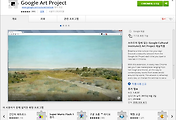
댓글